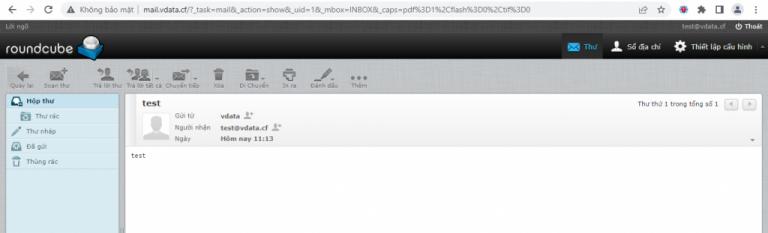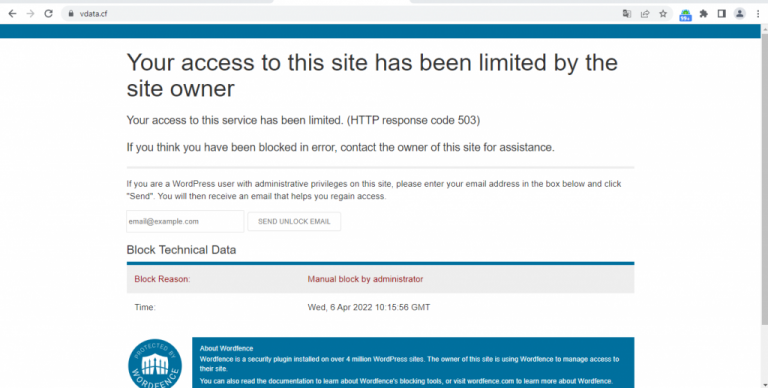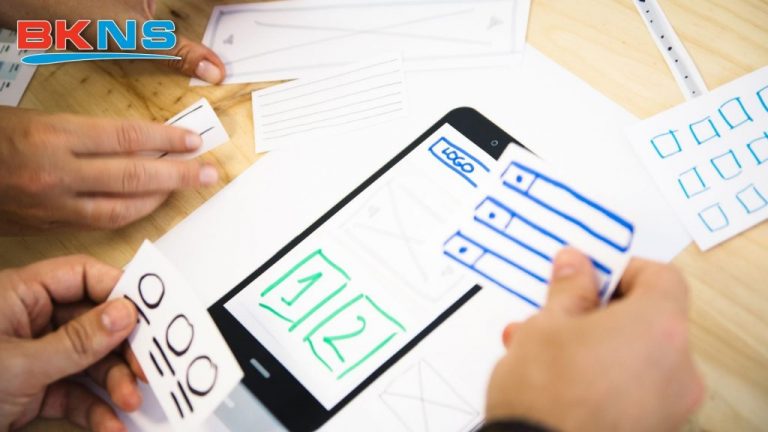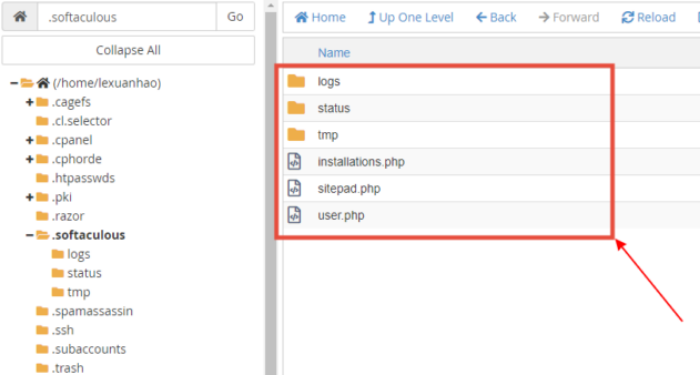Hướng dẫn tắt comment trong WordPress trong 3 bước
05/02/2020 10:00 | Luợt xem : 84
Làm thế nào để tắt comment trong WordPress? Đây là thắc mắc khá nhiều người sở hữu website muốn tắt comment. Vì vậy, bài viết sau đây BKNS sẽ hướng dẫn bạn cách tắt chức năng comment trong wordpress. Hãy cùng theo dõi ngay nhé.

Mục lục
1. Tại sao nên tắt comment trong WordPress
1.1 Nhược điểm khi tắt chức năng bình luận trong wordpress
- Hạn chế khả năng phản hồi cũng như có ít cơ hội mới: Viết tắt đi bình luận cũng làm cho khả năng lan truyền bài viết của bạn kém đi.
- Có thể ảnh hưởng đến Seo: Trên thực tế thì bình luận trên bài viết cũng có thể làm tăng thứ hạng cho bài viết của bạn nếu bạn dùng đúng chủ đề liên quan.
- Tắt bình luận đi làm giảm tính tương tác với người đọc: Cho phép bình luận ở bài viết sẽ cho phép bạn tương tác với những người đọc đồng thời lắng nghe ý kiến của người đọc.
1.2 Ưu điểm khi tắt chức năng bình luận trong wordpress
- Tốc độ tải website nhanh hơn: Việc tắt bình luận cũng có nghĩa là website của bạn sẽ trở nên ít thành phần hơn cũng đồng nghĩa với việc nội dung trang sẽ được tải nhanh hơn là để bình luận.
- Giữ bài viết trên website của bạn gọn gàng và sạch đẹp hơn: Những cuộc thảo luận quá dài đôi khi làm phản tác dụng khiến bài viết của bạn kém hấp dẫn hơn bao giờ hết.
- Tránh spam bình luận: Một vài bình luận không cần thiết với mục đích quảng cáo gây ra spam website của bạn.
- Không mất nhiều thời gian quản lý website: Thay vì mất nhiều thời gian để xem cũng như quản lý chi tiết từng bình luận thì khi tắt bình luận đi bạn có thể làm những việc cần thiết hơn.
2. Cách tắt comment trong WordPress
2.1 Cách tắt bình luận trong WordPress tại phần quản lý của admin
Để tắt chức năng comment trong wordpress bạn cần thực hiện theo những bước sau đây:
Bước 1: Truy cập vào wordpress dashboard. Sau đó vào phần Setting, tìm Discussion
Bước 2: Bỏ chọn ô Allow people to post comments on new articles như hình dưới:
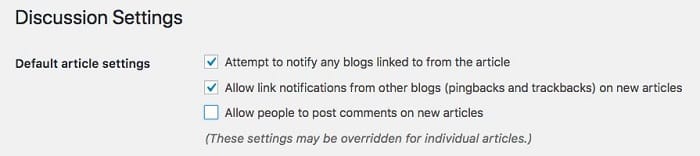
Bước 3: Chọn vào Lưu thay đổi. Sau khi thực hiện xong những bài viết tiếp theo sẽ không còn tuỳ chọn comment nào nữa.
Nhưng việc trên không thể tắt những bình luận ở những bài viết cũ đi được, để tắt cả bình luận ở những bài viết cũ bạn cần thực hiện những bước dưới đây nữa:
Bước 1: Đi đến thư mục Posts, rồi chọn All Post có nghĩa là chọn toàn bộ bài viết và sửa tất cả như:
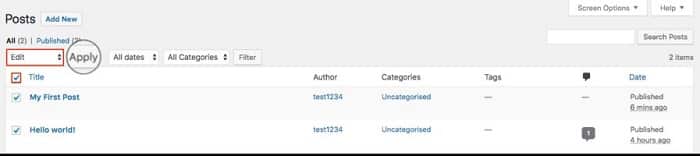
Bước 2: Trên thư mục comments, bạn chọn tuỳ chọn Do not allow như dưới đây:
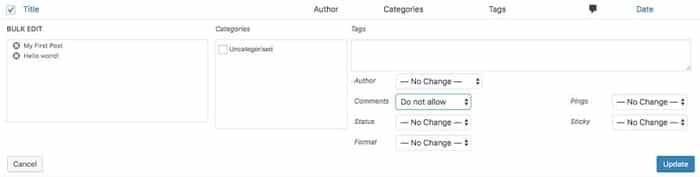
Bước 3: Cuối cùng bạn nhấn vào Lưu thay đổi để tắt comment ở cả những bài viết cũ.
Tuy nhiên sau khi đã tắt bình luận ở những bài viết cũ thì những bình luận cũ vẫn không thể mất đi trên bài viết của bạn. Để xoá toàn bộ những bình luận cũ bạn làm theo những bước sau đây:
- Trong wordpress dashboard, bạn chọn thư mục Comments
- Chọn tiếp những bình luận mà bạn muốn loại bỏ sau đó nhấn vào nút Move to Bin hoặc Unapprove
2.2 Cách tắt comment trong WordPress bằng Plugins
Sau đây là 3 plugin để tắt chức năng comment trên wordpress:
2.2.1 Plugin No Page Comment
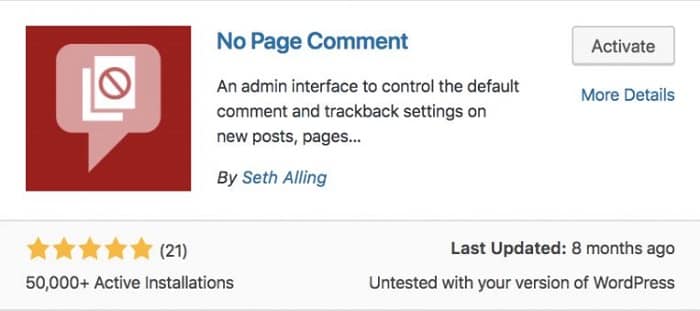
Tính năng của plugin này là:
- Chỉnh sửa bình luận
- Tắt bình luận trong WordPress posts, pages và media
2.2.2 Disable Comments For Any Post Types
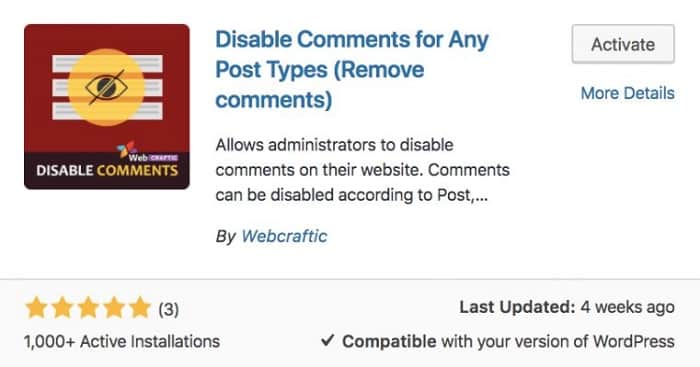
Tính năng của plugin này là:
- Xoá link external từ những bình luận cũ và nhiều công cụ SEO khác
- Disable comment WordPress media, posts, pages
- Tắt tất cả những bình luận trên website
2.2.3 Disable Comments
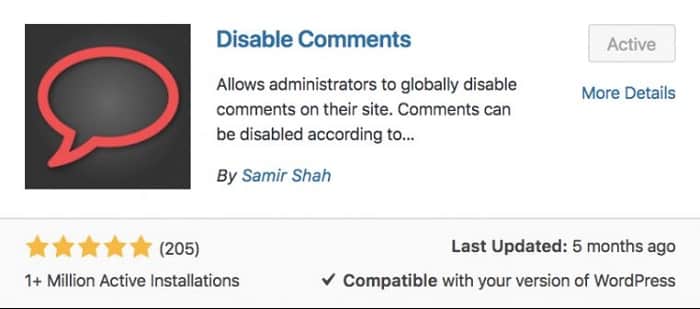
Tính năng của plugin này là:
- Tắt 1 phần bình luận như là media, pages hoặc post
- Tắt bình luận trên toàn bộ website
Trên đây, BKNS đã hướng dẫn bạn cách tắt comment trong WordPress. Hy vọng, những thông tin mà BKNS cung cấp hữu ích với bạn. Nếu còn bất cứ điều gì băn khoăn, hãy cho BKNS biết thông qua phần bình luận bên dưới. Thường xuyên truy cập website https://www.bkns.vn/ để cập nhật thêm nhiều bài viết hữu ích khác nhé!
>> Tìm hiểu thêm: